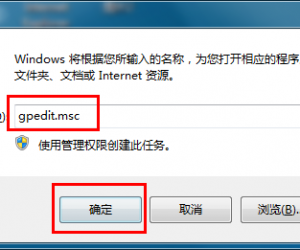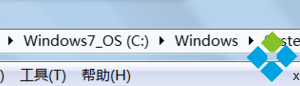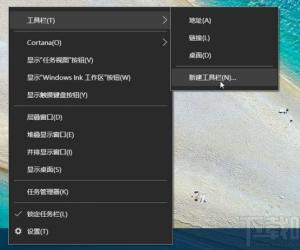Word中进行设置图片透明度的使用操作 Word中进行设置图片透明度的使用步骤
发布时间:2017-05-04 15:51:48作者:知识屋
Word中进行设置图片透明度的使用操作 Word中进行设置图片透明度的使用步骤 打开WPS文字,找到工具栏中的“插入”--“形状”选择“长方形”。这个主要是根据你所想要设置的图片来选择的。
选择好“形状长方形”后,我们就要用鼠标“画”出一个长方形。只要把鼠标放在开始的位置,然后往右后方拉就可以了,拉出一个所需大小的长方形即可。
这个时候我们会发现在“特色功能”旁边有一个“绘图工具”,点击之后,找到下面的“填充”,点击三角处弹出一个对话框,我们选择“图片”即可。
“填充效果”的对话框弹出,我们找到“图片”,选择所要设置的图片,选择好之后,记得在左下角的两个小框框上打上√,再点击确定。
然后选中插入的图片,我们再找到“绘图工具”,点击下面的“形状大小”对图片进行设置。这个时候我们会发现“颜色与线条”下面就有一个“透明度”设置。
然后我们就移动这个“透明度”条来选择我们想要的合适透明度,这个可以反复设置,不行的话就撤销重新设置,一直到自己满意即可。
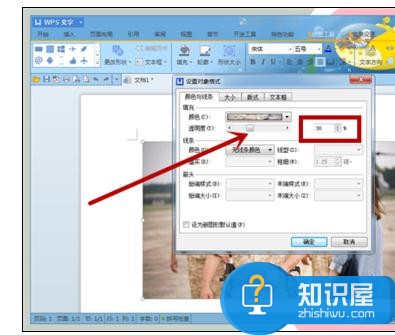
最后,确定好透明度的百分比之后,图片的透明度就设置好了。我的这个剧照其实不太需要设置透明度,只是作为图例演示给大家看的。
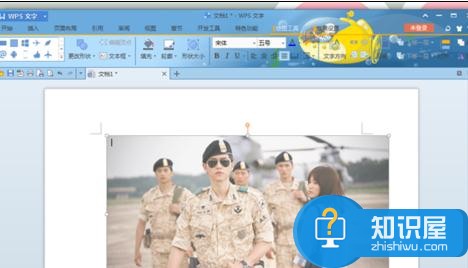
知识阅读
软件推荐
更多 >-
1
 一寸照片的尺寸是多少像素?一寸照片规格排版教程
一寸照片的尺寸是多少像素?一寸照片规格排版教程2016-05-30
-
2
新浪秒拍视频怎么下载?秒拍视频下载的方法教程
-
3
监控怎么安装?网络监控摄像头安装图文教程
-
4
电脑待机时间怎么设置 电脑没多久就进入待机状态
-
5
农行网银K宝密码忘了怎么办?农行网银K宝密码忘了的解决方法
-
6
手机淘宝怎么修改评价 手机淘宝修改评价方法
-
7
支付宝钱包、微信和手机QQ红包怎么用?为手机充话费、淘宝购物、买电影票
-
8
不认识的字怎么查,教你怎样查不认识的字
-
9
如何用QQ音乐下载歌到内存卡里面
-
10
2015年度哪款浏览器好用? 2015年上半年浏览器评测排行榜!